AirPlay Funktionen - Streamen leicht gemacht (Musik, Filme, Fotos, Bildschirmübertragung)
Inhaltsverzeichnis:
- Vollständige Integration der Dateien
- Bessere Benutzeroberfläche
- Dateivorschau-Unterstützung
- Drag-and-Drop-Unterstützung
- PDF-Markup-Tools
- Erhöhte Sicherheit
- Co-Authoring-Unterstützung
- Ein Muss für iOS 11
OneDrive ist eine hervorragende iCloud-Alternative, die ein einfaches Hochladen von Dateien und eine nahtlose plattformübergreifende Synchronisierung ermöglicht. Mit der Einführung von iOS 11 sollte OneDrive die vielfältigen Möglichkeiten des neuesten mobilen Betriebssystems von Apple voll ausschöpfen.
Das war leider nicht der Fall. Die Integration von Shoddy-Dateien in einen veralteten Document-Picker war problematisch, und die Null-Unterstützung für erstaunliche iOS 11-Funktionen wie Drag-and-Drop bedeutete, dass sich die Konkurrenzprodukte - Google Drive, Dropbox, Box usw. - als weitaus besser erwiesen.

Es hat definitiv eine Weile gedauert, aber Microsoft hat es endlich geschafft und OneDrive vollständig in iOS 11 integriert.
Schauen wir uns einige der Gründe an, die OneDrive zu einem Muss für Ihr iPhone oder iPad machen.
Lesen Sie auch: Google File Sharing Guide: Alle FAQs beantwortetVollständige Integration der Dateien
Beginnen wir mit etwas, das für jeden Cloud-Speicher unter iOS 11 von entscheidender Bedeutung ist - Integration von Dateien. Und ja, das neueste Upgrade ermöglicht die vollständige Integration in die Files-App. Es ist erfrischend nach der halbherzigen Funktionalität, die wir früher ertragen mussten.

Sie können jetzt über die App "Dateien" vollständig auf OneDrive zugreifen und alle möglichen Aufgaben wie das Umbenennen, Löschen oder Freigeben von Dateien direkt in OneDrive ausführen. Sie können auch neue Ordner erstellen und Elemente zwischen Ordnern verschieben, um Dateien viel besser zu verwalten. Änderungen werden wie auf einem Desktop sofort synchronisiert.
Vertrau mir, du wirst es lieben!

Die Move-Funktion ist etwas, auf das Sie unbedingt achten sollten. Sie können problemlos Elemente zwischen Cloud-Speichern verschieben und viel Zeit sparen, die sonst für das manuelle Hochladen von Dateien aufgewendet würde. Das Kennzeichnen von Objekten bietet außerdem zahlreiche Vorteile und ermöglicht einen schnelleren Zugriff auf Objekte in verschiedenen Ordnern und Cloud-Speichern.
Wenn Sie möchten, können Sie die OneDrive-App auch ganz beenden und stattdessen direkt über die Datei-App arbeiten. Es ist so gut!
Eine ausführliche Anleitung zur Verwendung der App "Dateien" finden Sie unter Top 10-Verwendungsmöglichkeiten der App "Dateien" unter iOS Like a ProBessere Benutzeroberfläche
Die Integration von Dateien bedeutet nicht, dass Microsoft die OneDrive-App ignoriert hat, die nun über eine leicht überarbeitete Benutzeroberfläche verfügt. Dateien und Ordner wirken weniger überladen, da mehr Platz zwischen den Elementen frei ist - sowohl auf dem iPhone als auch auf dem iPad - und eine wesentlich leichtere Schriftart, mit der Sie Elemente mühelos finden können.

Die interessanteste Ergänzung, die ich gefunden habe und die mir sehr gut gefallen hat, war das Hinzufügen eines speziellen Ellipsen-Symbols (drei Punkte) neben jeder Datei und jedem Ordner.
Wenn Sie darauf tippen, stehen eine Reihe von Optionen zur Verfügung - Freigeben, Löschen, Verschieben, Details, Umbenennen usw. -, die nur durch langes Drücken möglich waren. Es ist viel einfacher zu bedienen und einfacher zu durchblättern als die ältere Befehlsleiste.

Auf dem iPad gelangen Sie zur Ansicht "Dateien in Liste" mit dedizierten Zeilen für jedes Element, und die Ähnlichkeit mit der Desktop-Version von OneDrive ist ziemlich groß. Es fühlt sich fast so an, als würdest du an einem Mac arbeiten, besonders wenn du das größere iPad Pro verwendest.
Kurz gesagt, die OneDrive-App ist im Vergleich zu alternativen Cloud-Diensten wie Dropbox und Google Drive viel einfacher zu verwenden und fühlt sich flüssiger an.
Erwarten Sie außerdem, dass die Navigationsleiste unten in der App um einige Elemente erweitert wird, um einen schnelleren Zugriff auf Speicherorte wie freigegebene Dateien, Fotos und Einstellungen zu ermöglichen.

Dateivorschau-Unterstützung
Zuvor war eines der Dinge, die ich an OneDrive sehr mochte, die Möglichkeit, eine Vorschau der Dateien anzuzeigen. Zum Beispiel musste PowerPoint nicht installiert werden, nur weil ich eine PPTX-Datei von jemandem erhalten hatte. Und mit dem neuesten OneDrive-Update ist es noch besser geworden.
Sie können jetzt Unterstützung für mindestens 130+ Dateitypen erwarten. Und ja, das war kein Tippfehler!

Unabhängig davon, ob es sich um eine mit Adobe Photoshop erstellte PSD-Datei oder ein mit AutoCAD erstelltes 3D-Objekt handelt, sollten Sie in der Lage sein, eine Vorschau anzuzeigen, ohne Fragen zu stellen. Tippen Sie einfach auf eine Datei und Sie erhalten sofort eine Vorschau.
Natürlich können Sie die Datei nicht bearbeiten. In diesem Fall ist die Freigabeoption nur einen Fingertipp entfernt, sodass Sie die Datei einfach zur Bearbeitung auf eine dedizierte App übertragen können.
Leider werden ZIP-Dateien nicht unterstützt, aber Sie können die Funktionalität stattdessen über die Datei-App erhalten.
Cooler Tipp: Wenn Sie eine Miniaturvorschau einer Datei sehen, können Sie diese wahrscheinlich direkt über OneDrive anzeigen. Dies beinhaltet Videos und Musik. Genial, oder?Drag-and-Drop-Unterstützung
Die Drag-and-Drop-Funktionalität von iOS 11 ist erstaunlich und auf dem aktualisierten OneDrive einfach phänomenal. Grundsätzlich können Sie nicht nur eine einzelne Datei oder einen Ordner, sondern mehrere Elemente nahtlos zwischen Ordnern der oberen und unteren Ebene verschieben. Google Drive und Dropbox beschränken das Ziehen von Dateien auf Unterordner, und die erweiterte Funktionalität von OneDrive fühlt sich großartig an.
Um ein Objekt zu verschieben, ziehen Sie es in einen Ordner. Anstatt dass Sie das Objekt ablegen müssen, um es zu verschieben, geben Sie den Ordner automatisch ein, ohne die Kontrolle über das Objekt zu verlieren. Der Spaß hört hier nicht auf.
Sie können weitere Unterordner eingeben, solange Sie das Objekt nicht freigeben. Wenn Sie zurückkehren möchten, tippen Sie einfach mit einem anderen Finger auf das Zurück-Symbol. Tricky auf dem iPhone, aber lächerlich einfach auf einem iPad.
Lassen Sie Ihren Finger los, wenn Sie sich an Ihrem bevorzugten Ort befinden, um den Gegenstand endgültig zu bewegen.

Wenn Sie ein iPad besitzen, wird es noch besser. Erinnern Sie sich an das letzte Mal, als Sie nach einem E-Mail-Anhang suchen mussten, um zu vergessen, was Sie als Nächstes tun würden?
Naja nicht mehr. Öffnen Sie einfach die OneDrive- und Mail-Apps in der geteilten Ansicht und ziehen Sie die Datei (en) auf die E-Mail. Voila!

Sie können dies auch mit zahlreichen anderen Apps tun, einschließlich Notizen, iMessenger, Seiten usw.
Die Dinge funktionieren auch umgekehrt. Erinnern Sie sich an diese schreckliche Einschränkung, bei der Sie nicht mehr als zehn Dateien über die Fotos-App auf OneDrive hochladen konnten? Nun, es ist immer noch da. Hier kommt Drag & Drop ins Spiel.
Laden Sie einfach beide Apps nebeneinander und ziehen Sie beliebig viele Dateien direkt auf OneDrive.

PDF-Markup-Tools
iOS 11 führte eine Reihe integrierter PDF-Markup-Funktionen ein. Das hat OneDrive jedoch nicht davon abgehalten, eigene Anmerkungswerkzeuge einzubringen, und die Verwendung ist erstaunlich.
Egal, ob Sie Text markieren, Kommentare hinzufügen oder mit Pfeilen darauf hinweisen möchten, mit dem OneDrive-Toolset können Sie all diese Aufgaben ganz einfach erledigen.

Darüber hinaus können Sie Bildanmerkungen mithilfe Ihrer Fotobibliothek oder direkt von der Kamera aufgenommenen Schnappschüssen hinzufügen. Sobald Sie ein Bild ausgewählt oder ein Foto aufgenommen haben, können Sie es direkt in OneDrive in der Vorschau anzeigen, zuschneiden oder in der Größe ändern.
Dann müssen Sie es nur an eine beliebige Stelle im Dokument ziehen. Ziemlich einfach und unglaublich!

Wenn Sie stattdessen die PDF-Markup-Tools von iOS 11 bevorzugen, müssen Sie keine Zeit damit verschwenden, die Datei auf iBooks zu übertragen. Tippen Sie einfach in der App "Dateien" auf die Datei, und Sie sollten sofortigen Zugriff auf dieselben Tools haben.
Lesen Sie auch: Safari Open PDF in iBooks fehlt unter iOS 11: So finden Sie esErhöhte Sicherheit
Wenn Sie befürchten, dass eine andere Person ohne Ihre Erlaubnis auf Ihren OneDrive-Speicher zugreift, können Sie ihn mithilfe eines Passcodes oder einer Touch-ID weiter sichern. Wenn Sie ein iPhone X besitzen, verfügen Sie über einen Gesichts-ID-Schutz, mit dem Sie nahtlos zu OneDrive wechseln können, sobald Sie es starten.

Natürlich können Sie OneDrive nicht mit der Datei-App verwenden, wenn Sie sich für diese Sicherheitsmaßnahmen entscheiden, aber die Möglichkeit, Ihrem Cloud-Speicher mehr Schutz zu verleihen, ist beruhigend.
Da Google Drive Passwörter und Touch-IDs - ohne Vorwarnung - aufgrund der in iOS 11 enthaltenen App "Dateien" vollständig entfernt, ist es für Microsoft von Vorteil, den Benutzern zu ermöglichen, sich stattdessen zwischen verbesserter Zugänglichkeit und erhöhter Sicherheit zu entscheiden.
Lesen Sie auch: Gesichtserkennung: gut oder schlecht?Co-Authoring-Unterstützung
Sind Sie es leid, an Google Drive mitzuarbeiten? Mit den Co-Authoring-Funktionen von OneDrive haben Sie jetzt die perfekte Alternative.
Sie benötigen zwar ein Office 365-Abonnement, die hinzugefügte Funktionalität macht dies jedoch mehr als wett, wenn Sie mit einer Gruppe von Kollegen an einer Word-, PowerPoint- oder Excel-Datei arbeiten möchten, die die zusätzliche Vielseitigkeit der Office-Suite von Microsoft bevorzugen. Sobald Sie ein Dokument in OneDrive speichern, können Sie es entweder über OneDrive selbst oder direkt über eine Office-App freigeben.
Sie können die Standardberechtigungen auch problemlos ändern, um zu verhindern, dass Mitarbeiter ein freigegebenes Dokument bearbeiten. Wenn Sie den Zugriff auf eine Datei automatisch entfernen möchten, ist das Hinzufügen eines Ablaufs nur einen Fingertipp entfernt.

Sobald Sie mit dem Co-Authoring beginnen, zeigt Word mithilfe farbiger Markierungen deutlich an, wo sich jede Person in einem Dokument befindet. Der Versionsverlauf ist ebenfalls vorhanden, sodass Sie bei Problemen problemlos auf ältere Versionen zurückgreifen können.
Sie können auch über die Option Freigegeben für in Word, PowerPoint und Excel überprüfen, wer in einem Dokument aktiv ist.

Mit der speziellen Freigabeoption in der OneDrive-Navigationsleiste können Sie problemlos auf Elemente zugreifen, die von Ihnen oder anderen Personen freigegeben wurden. Sie müssen nicht mehr manuell nach freigegebenen Dateien suchen, wenn Sie alles an einem Ort anzeigen können.

Ein Muss für iOS 11
OneDrive ist eine phänomenale Lösung für Cloud-Speicherzwecke und mit dem jüngsten Update sind die Ligen besser als zuvor. Erwarten Sie, dass ältere Funktionen wie das automatische Hochladen der Kamera, die Offline-Speicherung von Dateien und Ordnern und die iMessage-Integration auf Ihrem iOS-Gerät weiterhin einwandfrei funktionieren.
Es gibt noch weitere Verbesserungen, die ich gerne von Microsoft sehen würde. Zum Beispiel würde die native Unterstützung für ZIP-Dateien und die Möglichkeit, Dokumente direkt in OneDrive zu bearbeiten, meinen Tag kosten. Aber mit der Fülle an zusätzlichen Funktionen, die wir gerade erhalten haben, kann ich mich wirklich nicht beschweren!
Was halten Sie von dem überarbeiteten OneDrive für iOS 11? Lass es uns in Kommentaren wissen.
Zehn Gründe für das Ablegen von Windows und die Verwendung von Linux
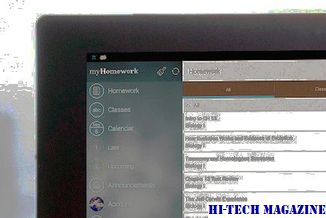
Was ist Ihre Ausrede, um bei Windows zu bleiben? Aus diesem Grund gab es nie einen besseren Zeitpunkt, um es loszuwerden.
Die 12 wichtigsten Tipps für die Verwendung von Google Tasks als Profi

Wir zeigen Ihnen, wie Sie die neuen Google-Aufgaben optimal nutzen können. Verpassen Sie diese Tipps nicht!
Die 13 wichtigsten Gründe für die Verwendung von Google Docs (und Ditch Word)

Google Text & Tabellen ist leicht, schnell und besser als Word. Finden Sie die 13 Gründe heraus, warum Sie Google Text & Tabellen definitiv ab sofort verwenden müssen.







